Att göra omvända bildsökningar kan vara en vind på stationära datorer, men det krävs lite mer arbete på mobila enheter. Visst, det är lite irriterande att du inte brukar få funktionen utanpå din telefon, men med lite kunskap om hur man ska gå om saker, letar efter information om bilder och fotografier medan man använder en smartphone är mycket lättare än du tror det är. Om så är fallet, låt oss ta en titt på hur du återgår bildsökning på Android smartphones och surfplattor:
Omvänd bildsökning på Android med hjälp av tredjepartsprogram
Det finns många omvända bildsökningsappar som kan hämtas i Google Play Butik, men CamFind är överlägset det mest populära, oavsett om du använder Android eller iOS.
- För att komma igång ladda ner och installera CamFind (gratis) på din Android-enhet. När du har tagit upp det kommer du att landa på appens inbyggda kameragränssnitt, varifrån du kan ladda upp en bild till företagets servrar för att få mer information om ämnet. Du kan antingen knäppa ett foto genom att trycka på den stora blåkameraikonen på skärmen eller välja en bild från galleriet genom att trycka på "+" -ikonen längst upp till höger.

- När du väl använder ett av alternativen för att ladda upp en bild till CamFinds servrar identifierar företagets proprietära CloudSight-bildigenkännings API inte bara objektet, utan föreslår också webbplatser och resurser där du kan samla mer information om ämnet. Vi återvände sökte ett hatchback fordon och ett tangentbord, och CamFind kunde korrekt identifiera båda, men den mest imponerande delen kom när vi laddade upp bilden av en gul Kina Rose och app identifierade det som "Yellow Hibiscus Flower" (vetenskapligt namn Hibiscus rosa-sinensis).

Andra appar att återvända bildsökning på Android
Medan CamFind är en bra app att ha på din telefon använder den sitt eget proprietära bildigenkännings API och inte Googles återvändande bildsökresultat . Om det är det du letar efter kan du använda en annan bra gratis app som heter PictPicks (gratis) som visar dig en mängd liknande bilder från Google varje gång du laddar upp en bild till sina servrar, vilket du kan se på skärmdumparna nedan .

Vi har även testat flera andra tredjepartsprogram för omvänd bildsökning på Android och iOS nyligen, så du kan titta på vår detaljerade artikel om ämnet om du vill ha fler alternativ.
Obs! Om du äger en Pixel eller Pixel 2-smarttelefon kan du använda Google Lens-funktionen för att återvända bildsökning. Användare av Galaxy S8 och Not 8 kan använda Bixby Vision-funktionen för att göra detsamma.
Omvänd bildsökning på Android Använda mobila webbläsare
Många webbplatser som TinEye (besök webbplats) låter dig titta på omvända bilder, men få är lika mångsidiga och lika populära som Googles omvänd bildsökningsmotor. Medan det är långt ifrån perfekt fungerar Googles omvänt bildsökningsalgoritm bättre än de flesta andra, som egentligen inte skulle vara nyheter för någon. I motsats till på skrivbords webbläsare, där du kan använda omvända sökbilder, bara genom att besöka din lokala Google-domän normalt, måste du, med hjälp av funktionen på mobila enheter, tweak några inställningar i din mobila webbläsare. Så, utan vidare, kan vi se hur du vänder sökbilder på Android med Google Chrome:
Obs! När vi använder Google Chrome för handledningen är processen lika med Firefox.
- Öppna din webbläsare och navigera till din lokala Google-domän . Tryck sedan på "Meny" -knappen (tre punkter) i det övre högra hörnet, vilket visas i bilden nedan.

- Du får en popup-meny som den i bilden nedan. Bläddra ner på menyn, hitta sedan och välj "Begär skrivbordssida" . Sidan laddas automatiskt tillbaka till skrivbordet.

- När du är på skrivbordsversionen av webbläsaren trycker du på "Bilder" för att gå till startsidan för Google Images.

- På sidan Google Images klickar du på kamerans ikon .

- Om du trycker på kamerans ikon får du möjlighet att antingen ladda upp en bild eller klistra in en bildadress för att få mer information om det.

Det är det folk! Nu kan du antingen ladda upp en bild från din Android-enhet eller klistra in en bildadress från nätet för att få mer information om ämnet från Google.
Enkla lösningar för att återvända bildsökning på Android
Som du kan se är omvänd sökning efter bilder från Android-enheter en ganska enkel process oavsett om du använder en app eller en mobil webbläsare. Så fortsätt och försök och låt oss veta vilken metod som känns mer intuitiv för dig genom att lämna dina tankar i kommentarfältet nedan.
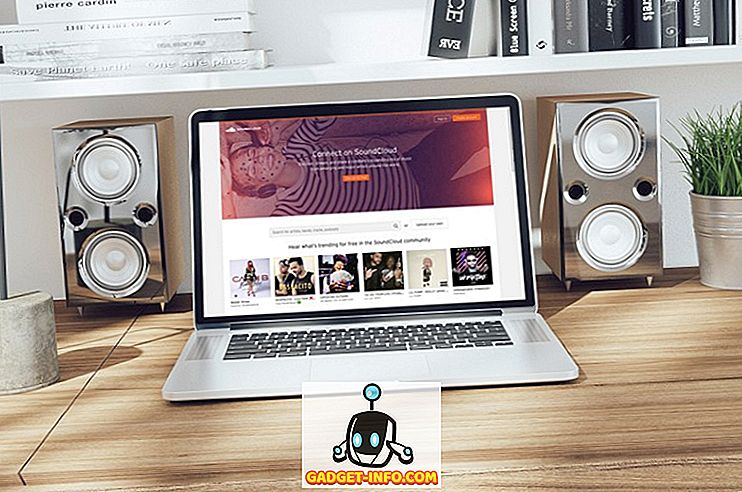

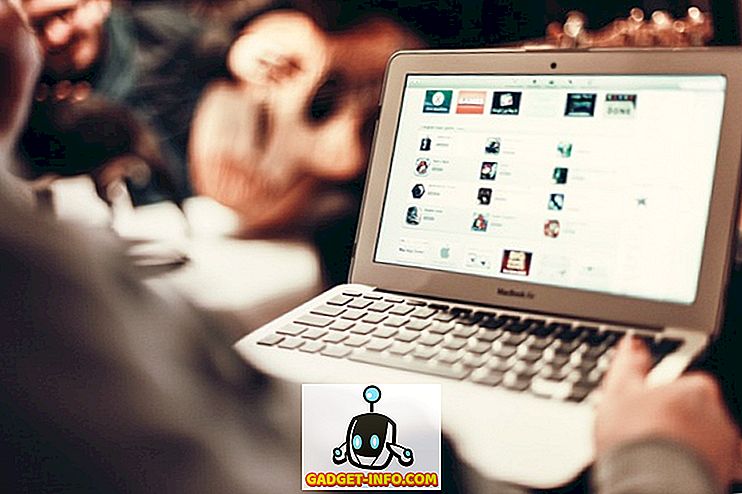






![sociala media - Inside eCommerce Giant Amazons Warehouse [Video]](https://gadget-info.com/img/social-media/899/inside-ecommerce-giant-amazon-s-warehouse.jpg)